WiFi 是一種出色的連接功能,可在設備之間傳播互聯網。在過去的幾年裡,WiFi 仍然是設備之間共享互聯網的最佳選擇。
但是,WiFi 是一種連接互聯網的設備,很容易出現連接問題。 WiFi問題經常導致用戶無法連接互聯網。
最近有很多Android用戶給我們留言詢問Hotspot(Android)是否已連接,但並沒有出現互聯網訪問問題。
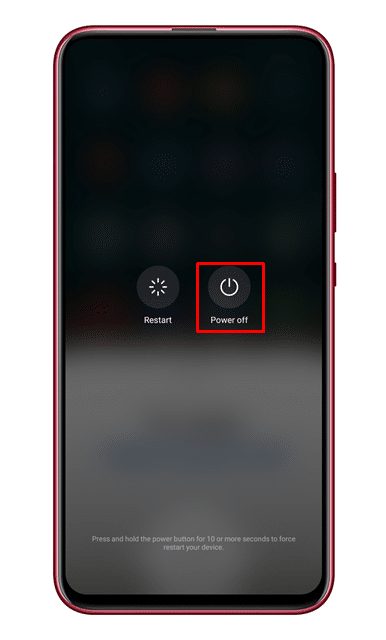
熱點已連接但沒有互聯網 可能是生活中最令人沮喪的事情。一些用戶報告在連接到移動熱點時遇到“互聯網訪問受限或無法訪問”問題。
在 Android 上修復移動熱點已連接但無互聯網的最佳方法
所以,如果您也遇到了同樣的問題,那麼是時候探索解決問題的方法了。在本文中,我們將分享一些最佳實踐,幫助您解決 Android 上移動熱點已連接但無互聯網的問題。
1.重新啟動兩台設備
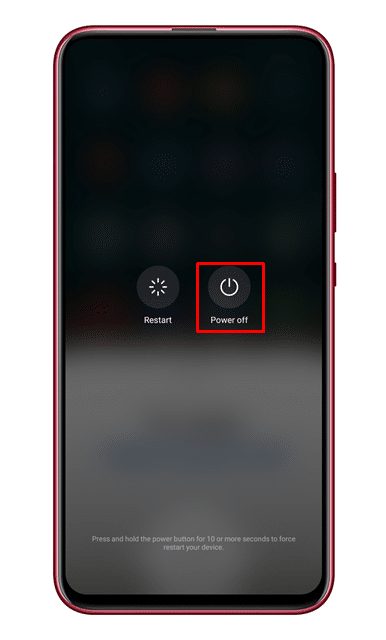
簡單的重啟就可以解決大部分問題,包括移動熱點已連接但沒有互聯網。在此方法中,您需要重新啟動兩台設備-共享互聯網的設備和連接到熱點的設備。
重新啟動後,建立連接,您將不會再連接不再出現錯誤。另外,檢查共享設備上的互聯網設備是否正常工作。如果不起作用,您必須聯繫電信運營商。
2.關閉/打開移動數據
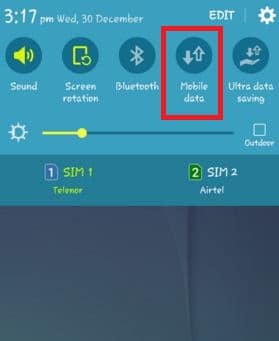
默認情況下,Android 優先考慮 WiFi 而不是移動數據。因此,如果其他設備已連接到 WiFi 網絡,請將其刪除。
刪除後,即可建立連接。如果沒有幫助,請關閉/打開移動數據,然後啟用移動熱點。這最終將解決問題。
3.檢查允許的最大連接(設備)
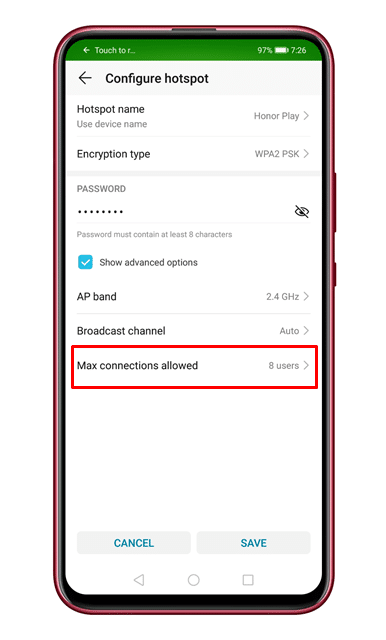
如果您已連接到移動熱點但無法訪問互聯網,則必須選中允許的最大連接選項。默認情況下,Android 允許連接八個設備。因此,如果您是第 9 個連接到移動熱點的人,您將無法使用互聯網。
因此,請檢查共享設備上允許的最大設備數。要檢查最大連接數,請轉到“無線和網絡”> 網絡共享和便攜式熱點 > 便攜式 WiFi 熱點 > 配置熱點 > 允許的最大連接數。
4.檢查時間和日期設置
不正確的時間和日期設置通常會導致許多與互聯網相關的問題。許多用戶聲稱只需更正智能手機的日期和時間設置即可解決連接到熱點但沒有互聯網的問題。以下是在 Android 上更正時間和日期設置的方法。
1.打開 Android 智能手機上的“設置”應用程序。
2.向下滾動並點擊系統。
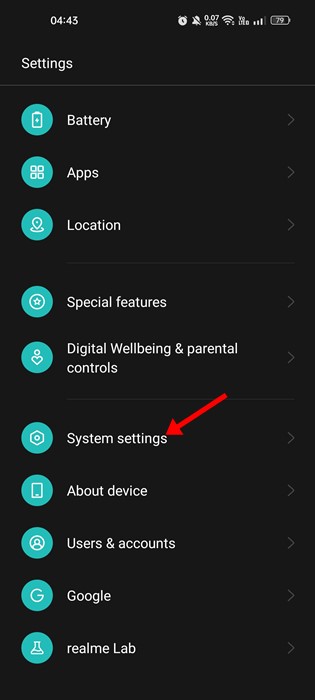
3。在系統設置中,點擊日期和時間。
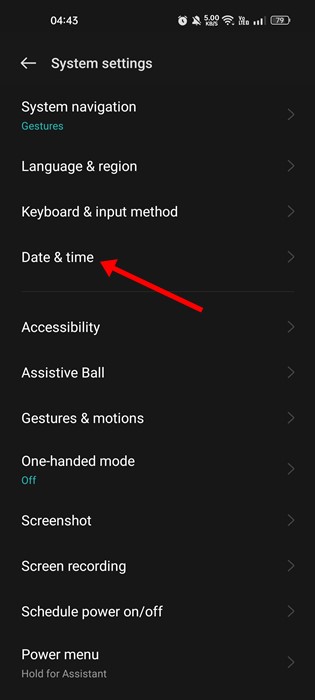
4.在“日期和時間”屏幕上,打開自動設置時間開關。
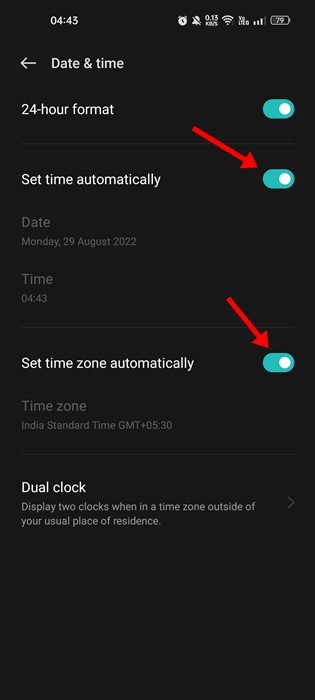
就是這樣!這將立即糾正您智能手機的日期和時間。完成後,重新啟動手機並再次連接到熱點。
5.忘記並重新連接到 WiFi 網絡
要解決該問題,您應該做的第一件事就是忘記並重新連接到 WiFi 網絡。
忘記並重新連接連接到 WiFi 網絡可能會提供新的本地 IP 地址,這可能會解決該問題。要忘記 Android 上的 wifi 網絡,請按照以下共享步驟操作:
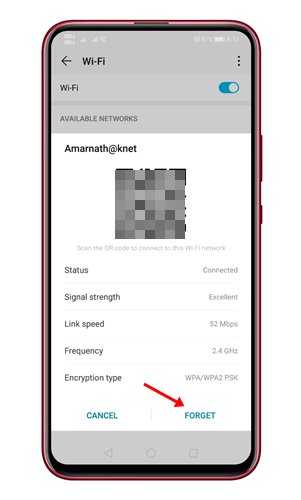 打開 Android 的應用程序抽屜並選擇設置。在“設置”上,點擊WiFi選項。現在選擇有問題的 WiFi 網絡並點擊忘記。完成後,再次連接 WiFi 網絡。
打開 Android 的應用程序抽屜並選擇設置。在“設置”上,點擊WiFi選項。現在選擇有問題的 WiFi 網絡並點擊忘記。完成後,再次連接 WiFi 網絡。
就是這樣!這應該可以解決 Android 上連接到熱點但沒有互聯網的問題。
6.修復 APN 設置
無效的接入點名稱設置也會觸發此類問題。在進行連接之前,需要匹配 APN(移動互聯網和綁定移動互聯網)。因此,請檢查您想要共享其互聯網的設備的接入點名稱設置。
要檢查 APN 設置,請前往設置 > 連接 > APN。您需要檢查兩個APN的詳細信息;他們應該匹配。完成後,重新啟動設備並打開熱點。
7.清除系統緩存
此類問題通常是由於系統緩存損壞而發生的。因此,如果上述所有方法都無法解決問題,則必須清除系統緩存。
但是,清除系統緩存可能是一個複雜的過程。您需要仔細按照以下步驟進行操作。
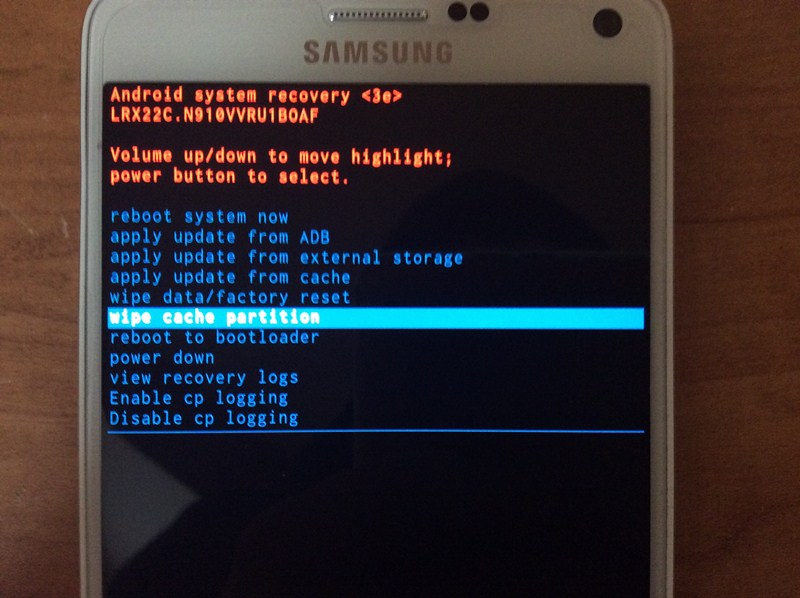 關閉您的智能手機。現在同時按住電源+音量減小鍵您的手機將在幾秒鐘內重新啟動。它將帶您進入恢復模式。您必須使用音量調高+音量調低按鈕來導航擦除緩存選項。使用電源按鈕選擇選項並清除緩存。完成後,從恢復窗口中選擇重新啟動選項。
關閉您的智能手機。現在同時按住電源+音量減小鍵您的手機將在幾秒鐘內重新啟動。它將帶您進入恢復模式。您必須使用音量調高+音量調低按鈕來導航擦除緩存選項。使用電源按鈕選擇選項並清除緩存。完成後,從恢復窗口中選擇重新啟動選項。
因此,這是解決移動熱點已連接但沒有互聯網問題的五種最佳方法。我希望這篇文章對您有所幫助!也請分享給您的朋友。
